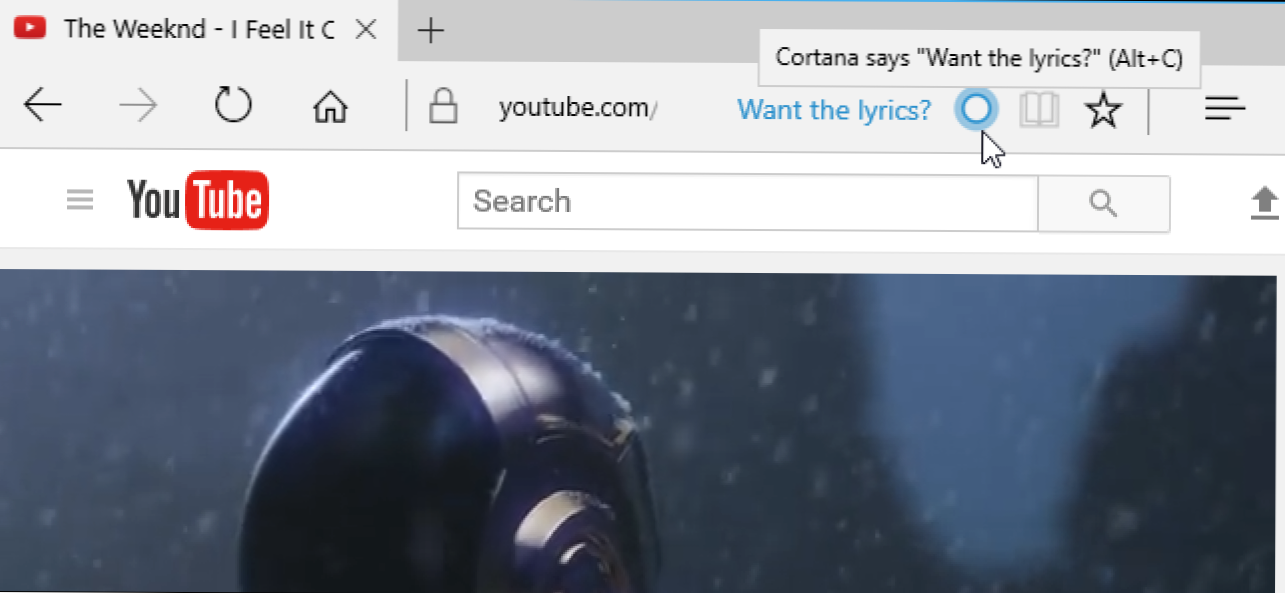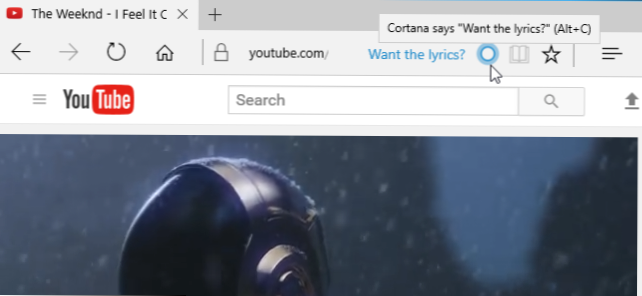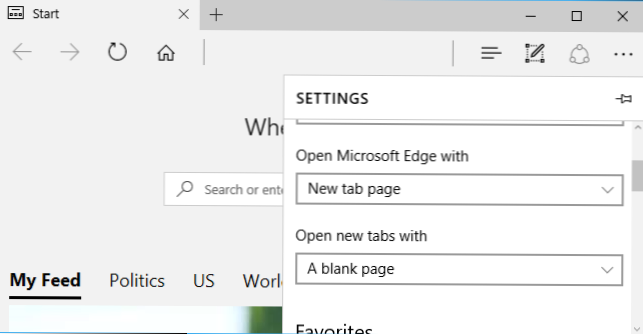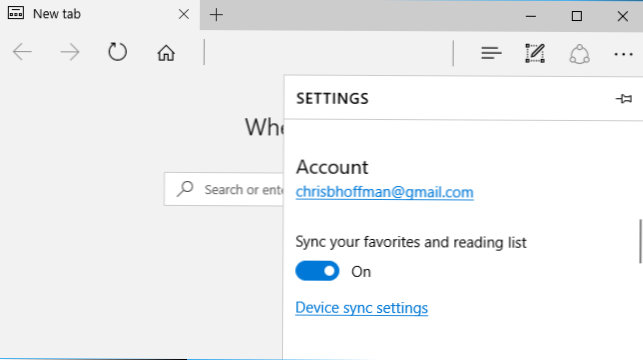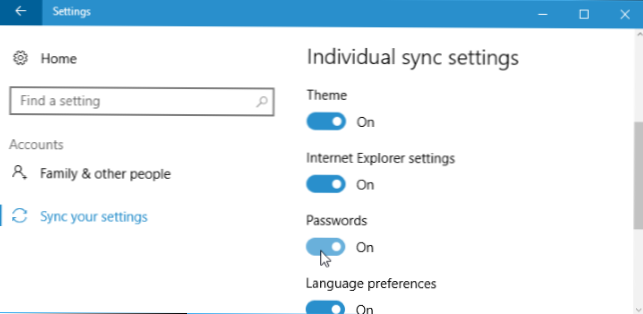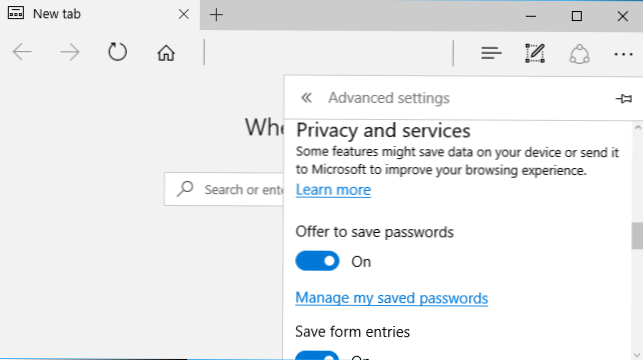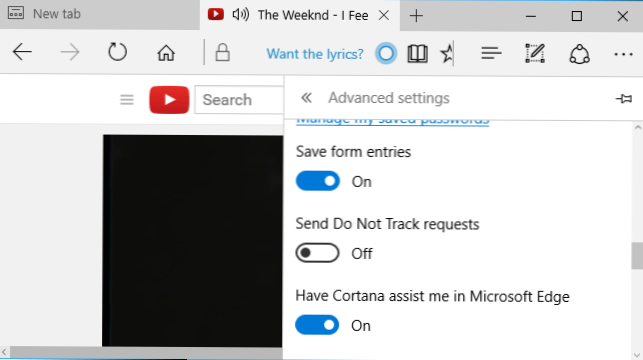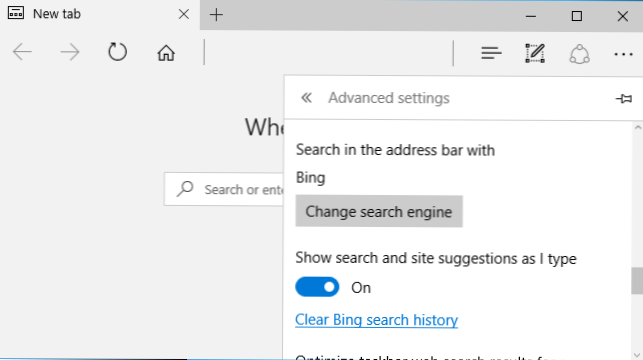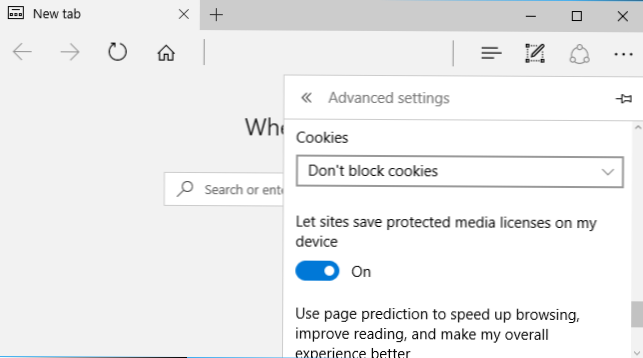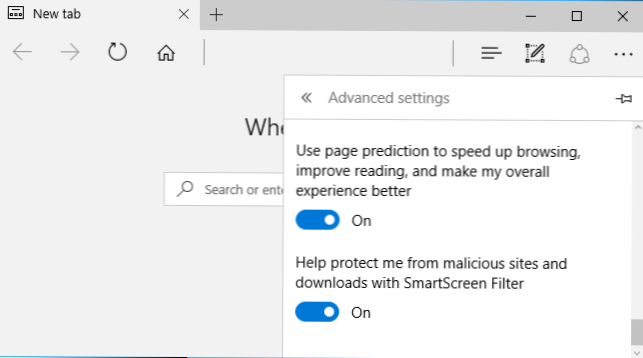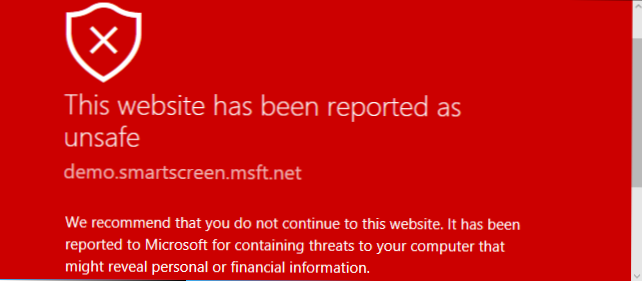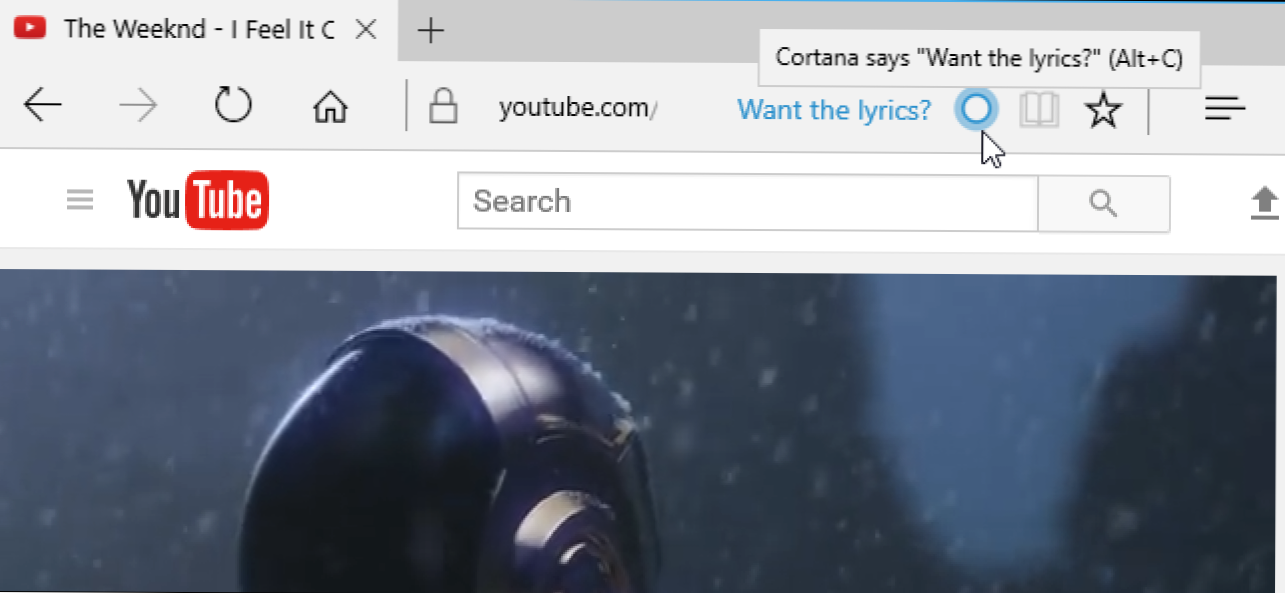
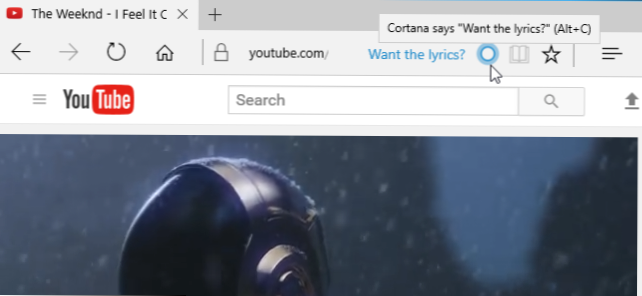
Kuten muissa moderneissa selaimissa, Microsoft Edge sisältää joitain ominaisuuksia, jotka lähettävät tietoja Internetin välityksellä. Muutama niistä lähettää selaimesi historiaa myös Microsoftille. Emme suosittele, että poistat käytöstä kaikki nämä ominaisuudet, koska ne käyttävät hyödyllisiä asioita. Mutta selitämme, mitä eri vaihtoehdot tekevät, jotta voit tehdä perusteltuja päätöksiä.
Jos haluat vain selata jälkiä jättämättä paikallisia tietokoneita, avaa yksityinen selausikkuna valitsemalla valikko> Uusi InPrivate-ikkuna.
Piilota syötteen uudella välilehdelläsi
Kun avaat uuden välilehden, Edge näyttää luettelon suosituimmista sivustoista, joita haluat käydä sekä MSN-syötteen uutis-, sää- ja urheilusisältöä. Jos et halua, että Edge ottaisi yhteyttä Microsoftin palvelimiin lataamaan tämän sisällön, voit poistaa sen käytöstä ja käyttää minimaalisempaa uutta välilehteä.
Napsauta Edge-valikkoa> Asetukset, niin pääset tähän ja muihin asetuksiin. Valitse "Avaa uudet välilehdet" -valinnalla "Tyhjä sivu", jos haluat tyhjän sivun, jossa on hakukenttä tai "Suosituimmat sivustot", nähdä vain parhaat sivustot ja piilottaa uutissyötteen.
Edgen "Aloitussivu" näyttää aina uutissyötteen, kun avaat uuden Edge-ikkunan. Jos haluat piilottaa syötteen, kun käynnistät Edgen, napsauta "Avaa Microsoft Edge with" -ruutu ja valitse "Uusi välilehti". Voit myös valita "Edelliset sivut", jos haluat avata uudelleen avoinna olevat sivut ennen kuin suljet Edge-sivun tai "Tietty sivu tai sivut", jotta Edge avata yhden tai useamman tietyn verkkosivun.
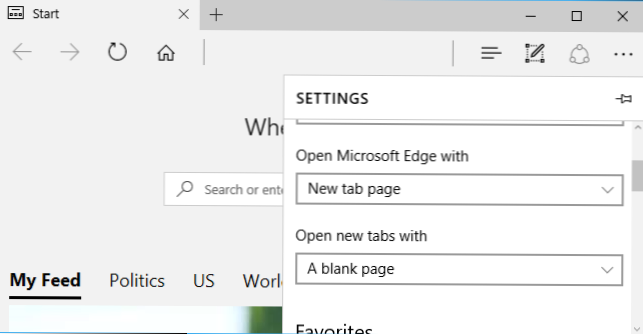
Valitse Edge Syncs Favorites, Reading List ja Salasanat
Oletusarvon mukaan Microsoft Edge synkronoi automaattisesti suosikkisivustosi ja lukulistan Microsoftin tilin kautta, johon kirjaudut Windows 10: een. Suosikkisi ja lukulistan ovat samat kaikilla tietokoneillasi, ja voit palauttaa suosikkisi vain kirjautumalla uuteen Windows 10 -tietokoneeseen samalla Microsoft-tilillä.
Jos et halua, että Edge synkronoi tietosi, valitse valikko> Asetukset ja poista käytöstä "Synkronoi suosikkisi ja lukulistasi" -vaihtoehto. Edge pitää sen paikallisessa tietokoneessasi.
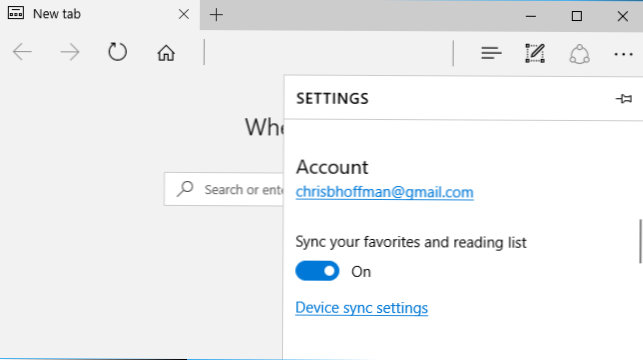
Jos haluat tallentaa salasanat Edgeen, Edge tallentaa ne Windowsin Credential Manager -ohjelmaan. Windows 10 synkronoi tallennetut salasanasi myös laitteiden välillä oletuksena.
Voit valita, onko Edge synkronoi tallennetut salasanat, napsauta Laite synkronointiasetuksia tai siirry kohtaan Asetukset> Tilit> Synkronoi asetukset. Vaihda "Salasanat" -vaihtoehto päälle tai pois päältä.
Voit myös hallita muita tietoja, joita Windows 10 synkronoi täällä.
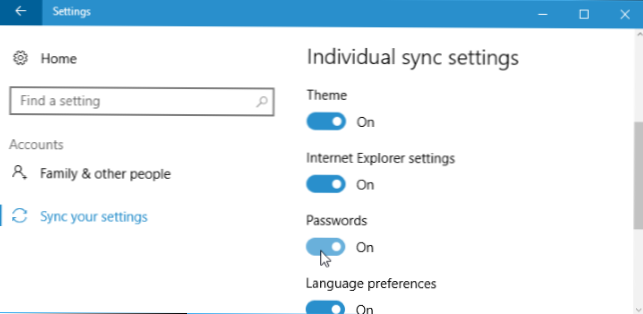
Määritä Edgen tietosuoja- ja palvelusasetukset
Edgellä on muita tietosuoja-asetuksia. Voit etsiä niitä siirtymällä Asetukset-ruudun alareunaan ja napsauttamalla Näytä lisäasetukset -painiketta.
Vieritä alas kohtaan Yksityisyys ja palvelut -osio, jos haluat löytää nämä vaihtoehdot.
- Tarjoa salasanojen tallentamiseen: Edge tarjoaa salasanojen tallentamisen ja synkronoi ne oletuksena, mutta voit poistaa tämän vaihtoehdon käytöstä ja Edge ei tallenna salasanoja. Kummassakin tapauksessa ne synkronoidaan vain laitteiden välillä, jos käytössä on salasanat-synkronointiasetus. Jos poistat kyseisen vaihtoehdon, Edge tallentaa tallennetut salasanat vain omaan tietokoneeseesi.
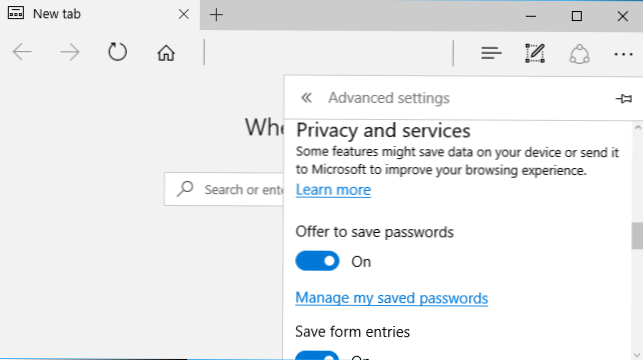
- Tallenna lomakkeen merkinnät: Edge tallentaa kirjoittamasi lomakkeet verkkosivuihin, jolloin voit nopeasti täyttää lomakkeet nimesi, osoitteen ja muiden tietojen avulla tulevaisuudessa. Näitä tietoja ei synkronoida Microsoft-tilisi kanssa, joten ne on tallennettu tietokoneellesi.
- Lähetä Älä seuraa pyyntöjä: Jos otat tämän vaihtoehdon käyttöön, Microsoft Edge lähettää "Älä seuraa" -pyyntöä web-selausliikenteesi kanssa. Useimmat sivustot sivuuttaa tämän pyynnön, joten se ei ole hopea luoti.
- Pyydän Cortanaa auttamaan minua Microsoft Edgessä: Cortana on otettu käyttöön Edge: ssä oletusarvoisesti ja vie tietoja, jotka liittyvät siihen, mitä olet vierailemassa. Esimerkiksi, kun katsot musiikkivideoita, Cortana kysyy, haluatko sanoja. Microsoftin dokumentaatio kertoo, että Web-selailuhistoria lähetetään Microsoftille, jos käytät Cortanaa Edgessä. Voit estää Cortanan integroinnin estääkseen tämän tapahtumisen.
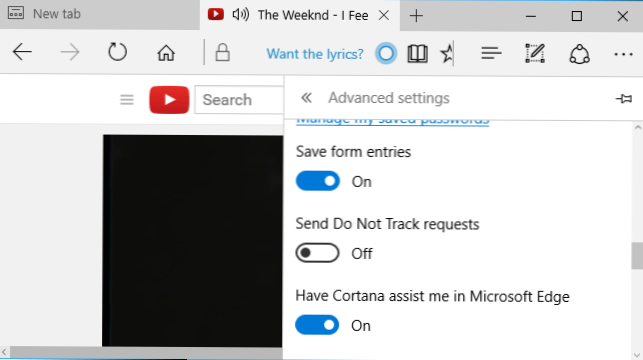
- Näytä hakusehdotukset, kun kirjoitan: Edge lähettää kaiken kirjoittamasi osoiterivin oletusarvoisesti hakukoneeseesi Bing, vaikka voit vaihtaa sen Googlelle tai muulle hakukoneelle - ja näytä ehdotuksia kirjoittaessasi. Jos poistat tämän vaihtoehdon käytöstä, Edge lähettää hakuja hakukoneeseen vain, kun painat Enter-näppäintä.
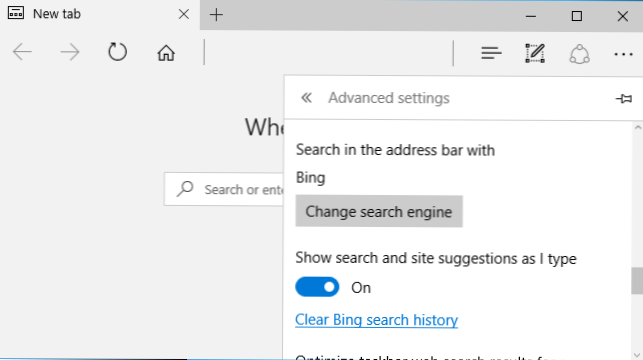
- Keksit: Oletuksena Edge hyväksyy kaikki evästeet verkkosivuilta. Verkkosivustot käyttävät näitä tallentaaksesi kirjautumistilanne ja muut asetukset. Voit valita "Estä kaikki evästeet", mutta et voi kirjautua verkkosivustoihin ja verkko on ärsyttävää. Voit myös estää evästeiden estämisen "Estä kolmansien osapuolten evästeet" vain, jos he eivät ole tarkka verkkosivusto, jota käyt olet. Esimerkiksi kolmannen osapuolen evästeitä käytetään mainostavien seurantaverkkojen mainostamiseen, vaikka niitä voidaan käyttää muihin tarkoituksiin.
- Anna sivustojen tallentaa suojatut medialuvut laitteellani: DRM-tekniikkaa käyttävät musiikki- ja videovirtausmainokset voivat tallentaa lisenssitietoja tietokoneellesi. Jos poistat tämän vaihtoehdon käytöstä, Netflixin ja muiden mediaa käyttävien verkkosivustojen käyttö ei ehkä toimi oikein.
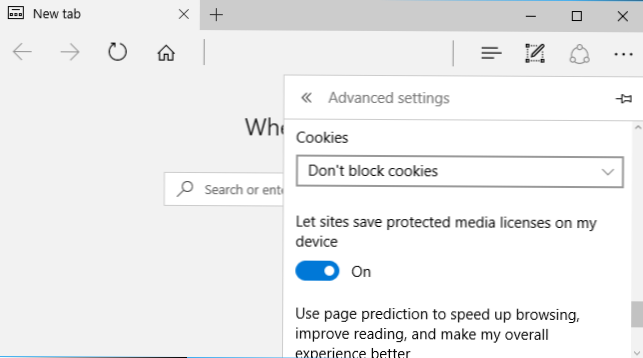
- Käytä sivun ennustamista nopeuttaaksesi selaamista, parantamaan lukemista ja parantamaan kokonaiskokemustani: Edge-arvaukset, jotka linkittävät, saatat klikata verkkosivuja ja esiladata verkkosivuja, joiden mielestä voit käydä nopeuttamaan selaamista. Microsoftin dokumentaatio kertoo, että Web-selailuhistoria lähetetään Microsoftille, jos otat tämän ominaisuuden käyttöön. Voit estää tämän vaihtoehdon käytöstä, mutta verkkosivut saattavat olla hieman hitaita ladata.
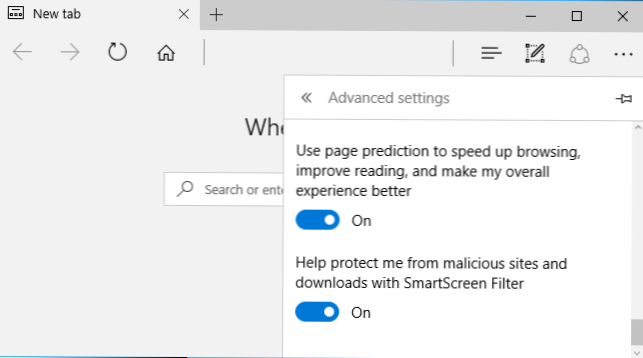
- Auttaa suojaamaan minua haitallisilta sivustoilta ja latauksilta SmartScreen-suodattimella: Kun vierailet verkkosivulla, Edge tarkistaa sen tunnettujen vaarallisten sivustojen luettelosta. Edge lataa turvallisten verkkosivujen luettelon nopeuttaakseen asioita. Kun vierailet verkkosivustolla, Edge tarkistaa tietokoneesi luettelosta, onko se turvallinen. Jos se ei näy luettelossa, Edge lähettää sivun osoitteen Microsoftin palvelimiin nähdäksesi, onko se vaarallinen. Edge käyttää samaa prosessia suojaamaan sinut vaarallisilta tiedostojen latauksilta. Emme suosittele tämän ominaisuuden poistamista käytöstä, koska se auttaa sinua suojaamaan tietojenkalastelulta ja haittaohjelmilta. Voit kuitenkin poistaa sen käytöstä estääkseen Edgeä tarkastamasta Microsoftin kanssa vierailemasi verkkosivun.
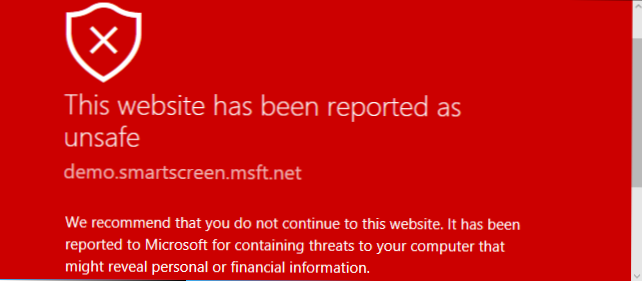
Muiden Windows 10 -ohjelmien tapaan Microsoft päivittää Edge-selaimen automaattisesti Windows Updaten avulla varmistaen, että sinulla on aina uusimmat tietoturvapäivitykset. Ei voi millään tavalla poistaa tätä, eikä sinun pitäisi yrittää. Automaattiset verkkoselaimen tietoturvapäivitykset ovat tärkeitä.